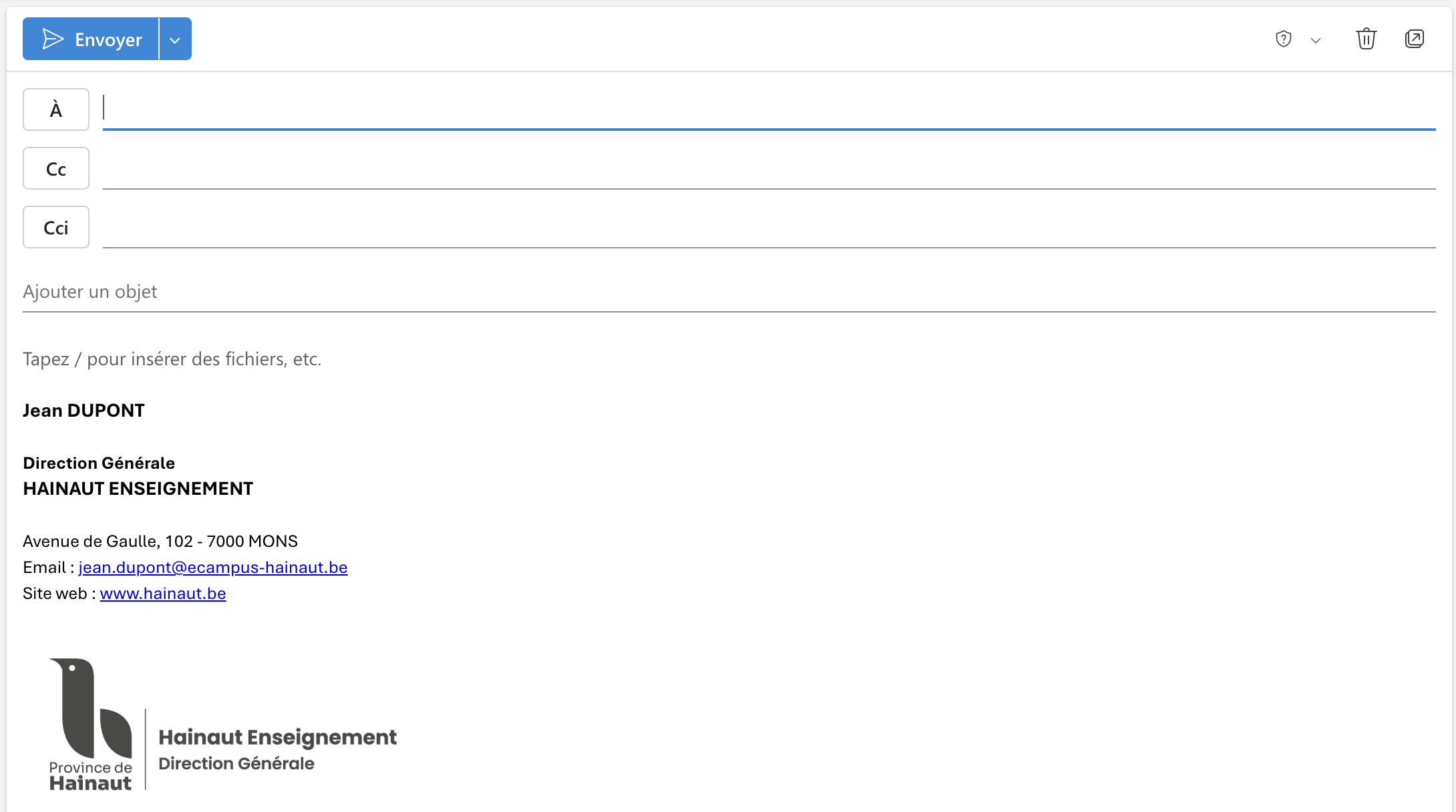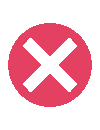Ajouter une signature à mes mails – Outlook Web
A. Construisez votre signature via l’outil Signatures de l’eCampus. Une fois que tous les paramètres nécessaires ont été complétés, et que l’aperçu correspond à vos besoins, cliquez sur le lien « Copier la signature » se trouvant à droite de l’aperçu.
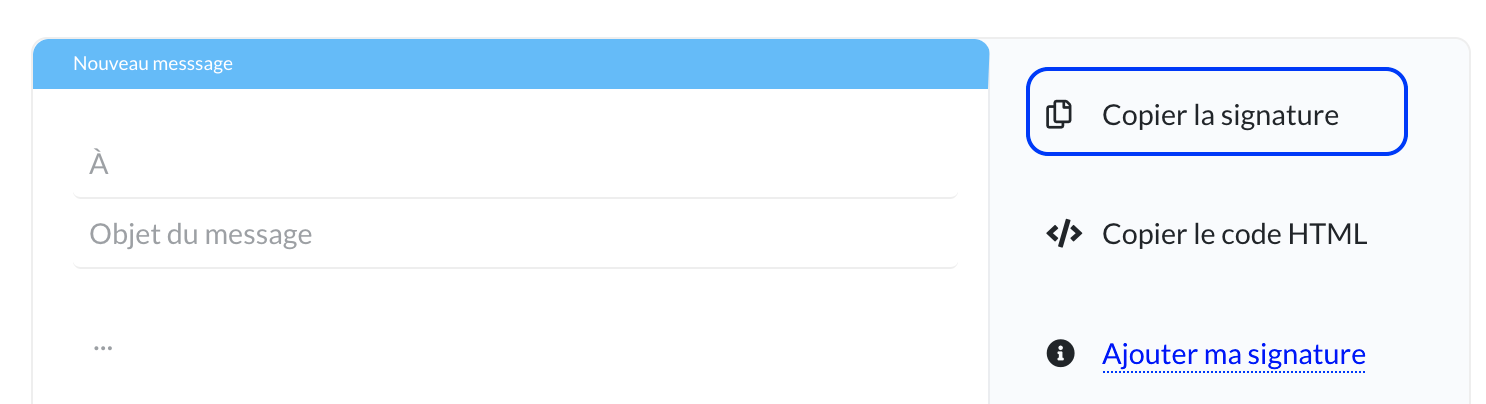
B. Connectez-vous avec votre compte mail via Outlook Web : https://outlook.office.com/mail/
C. Dans le coin supérieur droit, cliquez sur l’icône des paramètres ⚙

D. Dans la fenêtre qui apparait, cliquez dans l’onglet de recherche et recherchez « signature ». Cliquez ensuite sur la proposition « Signature électronique »
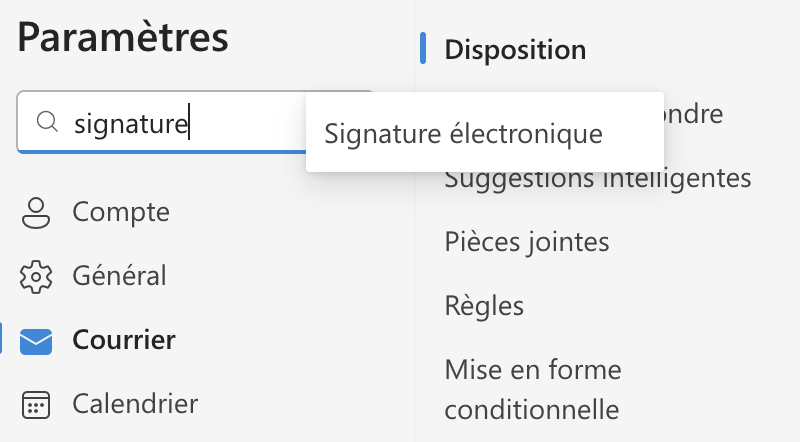
E. Les paramètres de signature apparaissent.
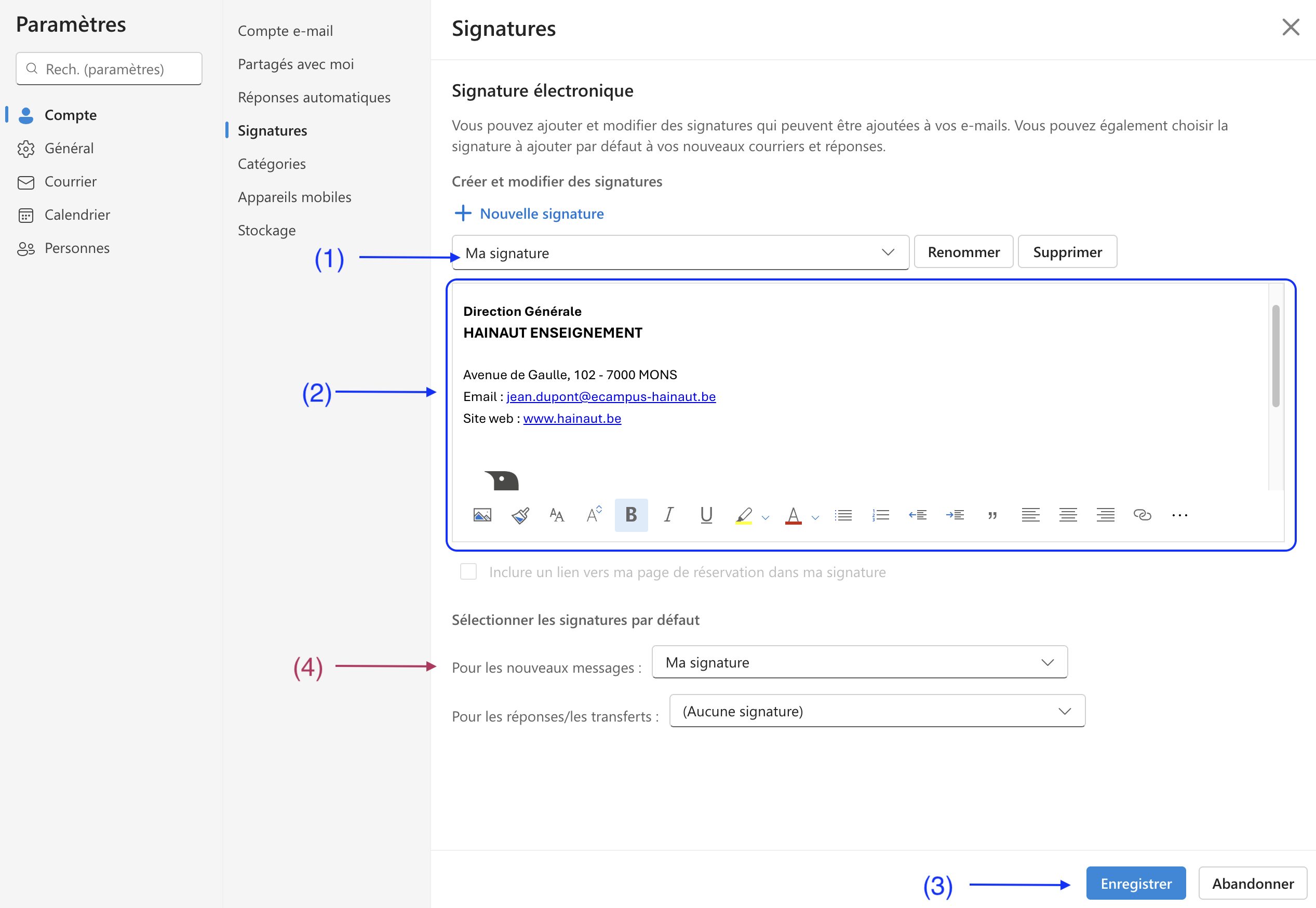
(1)* Entrez le nom de votre signature dans le premier champ.
(2) Collez la signature de l’étape A (eCampus, cliquer sur le lien « Copier la signature ») dans ce champ.
(3) Cliquez sur le bouton Enregistrer.
(4) Choisissez la signature fraichement créée comme signature par défaut pour les nouveaux messages. Vous pouvez aussi la choisir pour les réponses/transferts si vous le souhaitez.
* Si vous utilisez plusieurs signatures (exemple : plusieurs institutions dans lesquelles vous travaillez), vous pouvez en créer plusieurs. Après avoir créé votre première signature, il vous faudra cliquer sur » + Nouvelle signature » et suivre la même procédure.
F. Lorsque vous écrivez un e-mail, la signature apparait automatiquement :